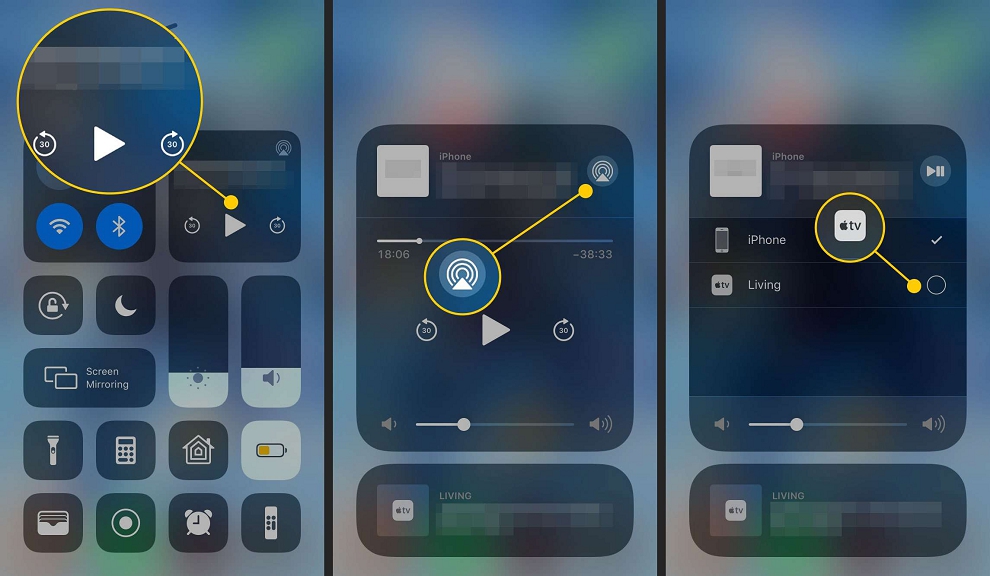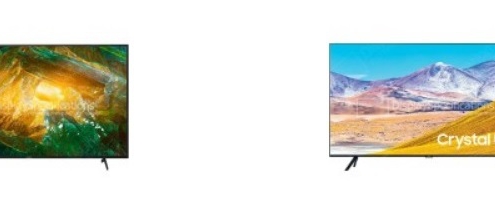نحوه اتصال گوشی آیفون به تلویزیون سونی، سامسونگ و ال جی
تلویزیون یکی از پرکاربردترین وسایل در زندگی روزمره ماست. به عبارتی دیگر می توان گفت تلویزیون در زندگی امروزی ماها نقش بسزایی دارد و نمی توان آن را انکار کرد. حتی بعضی از افرادی که تلویزیون خریداری می کنند، با توجه به امکاناتی که در تلویزیون وجود دارد، اهدافی را در نظر می گیرند. برای مثال اکثر تلویزیونهای امروزی قابلیت اتصال به وای فای دارند و با استفاده از این قابلیت می توان از وبگردی بر روی یک صفحه نمایش بزرگ لذت برد. و یا اینکه می توان بسیاری از تلویزیونها را به گوشی های همراه وصل کرد و محتویات گوشی را در ابعاد بزرگ (تلویزیون) مشاهده نمود.به همین دلیل امروزه بسیاری از کاربران که قصد خرید تلویزیون دارند، خواهان تلویزیونی هستند که علاوه بر نمایش فیلمها و سریالها و مسابقات تلویزیونی، امکانات دیگری همچون موارد فوق داشته باشند. حال بحثی که در این میان به وجود می آید این است که چگونه باید از این امکانات استفاده نمود؟ در این نوشته قصد بر این داریم تا نحوه اتصال گوشی آیفون به تلویزیون سونی، سامسونگ و ال جی را که سوال بسیاری از کاربران بوده است، تشریح کنیم.
اتصال گوشی آیفون به تلویزیون سونی
در ابتدا به آموزش اتصال گوشی آیفن به تلویزیون سونی می پردازیم. تلویزیونی که ما برای این کار انتخاب کردیم، تلویزیون 2021 سونی مدل X90J است. برای اینکار ابتدا به قسمت ورودی های تلویزیون بروید. این با استفاده از دکمه ای که روی ریموت کنترل تعبیه شده است انجام می پذیرد. پس از آن با دکمه های جهت دار، گزینه AirPLAY را انتخاب کنید. این برنامه مختص اتصال گوشی آیفون به تلویزیون است. با انتخاب این گزینه، برنامه از شما می خواهد که اتصال تلویزیون به وای فای را چک کنید.
نکته بسیار مهمی که باید به آن توجه کنید این است که تلویزیون و گوشی باید به یک وای فای مشترک وصل باشند.
پس از اتصال تلویزیون و گوشی به یک وای فای مشترک، از طریق پایین کشیدن نوار ابزار تلفن آیفون، به قسمت Screen Mirorring رفته و تلویزیون سونی X90J را انتخاب نمایید. با انتخاب تلویزیون سونی، یک کد بر روی تلویزیون سونی نمایش داده می شود و همزمان با آن، گوشی آیفون از شما درخواست آن کد را می کند. با وارد نمودن کد در گوشی، صفحه نمایش گوشی آیفون بر روی تلویزیون نمایش داده خواهد شد و هر کاری که در گوشی انجام دهید، روی تلویزیون قابل مشاهده خواهد بود. حتی صدای کلیپهای گوشی به تلویزیون منتقل خواهد شد و صدای گوشی با کیفیت بالای سیستم صوتی تلویزیون سونی شنیده می شود.
اتصال گوشی آیفون به تلویزیون سامسونگ
همانند تلویزیون سونی، تلویزیون سامسونگ (در این آموزش از تلویزیون Q70T استفاده شده است) هم قابلیت اتصال به گوشی آیفون را دارد. با این تفاوت که اگر برنامه AirPLAY به صورت پیشفرض بر روی تلویزیون فعال نباشد، باید تنظیمات به خصوصی را انجام دهید و تلویزیون را به تنظیمات کارخانه بازگردانی کنید. برای این کار از تنظیمات تلویزیون به قسمت تنظیمات کارخانه بروید و روی آن کلیک کنید. با این کار تلویزیون دو راه کار برای شما نمایش می دهد. اولی از طریق گوشی تلفن همراه و دومی از طریق ریموت کنترل که شما باید گزینه دوم یعنی از طریق ریموت کنترل را انتخاب کنید. مرحله بعد را که مربوط به روشن نمودن تلویزیون است تایید کنید و به مرحله بعد که مربوط به اتصال به وای فای است بروید.
نکته مهمی که باید مد نظر داشته باشید این است که باید تلویزیون را به یک وای فای متصل کنید.
برای فعال نمودن برنامه AirPLAY لازم است تلویزیون به یک وای فای متصل باشد. بعد از اینکه تلویزیون به یک وای فای وصل شد، در مرحله باید یک موقعیت مکانی برای تلویزیون انتخاب کنید که برنامه AirPLAY در آن فعال باشد. برای این کار باید از میانبرهایی که روی ریموت وجود دارد، جدول موقعیتهای مکانی را روی صفحه نمایش دهید. این میانبرها فشار دادن دکمه های Mute، بالا بردن صدا، بالا بردن کانال و دوباره دکمه Mute پشت سر هم (و نه همزمان) هستند که جدول انتخاب موقعیت مکانی را نمایش می دهند. در کادری که برای شما نمایش داده می شود، شما باید کشوری را که برنامه AirPLAY در آن فعال است (برای مثال United States) انتخاب کنید. پس از این کار تلویزیون راه اندازی شده و با گذشت چند لحظه، تنظیمات AirPLAY به تنظیمات تلویزیون شما افزوده خواهد شد. این قابلیت در قسمت “موارد کلی” که در تنظیمات تلویزیون است قابل مشاهده خواهد بود. اگر این گزینه در تنظیمات وجود نداشت، یک بار تلویزیون را خاموش و روشن کنید تا تنظیمات مربوطه بالا بیاید.
حال به تنظیمات AirPLAY بروید و باز همانند تلویزیون سونی، تلویزیون سامسونگ و گوشی آیفون را به یک وای فای مشترک متصل نمایید. پس از آن به قسمت Screen Mirorring در گوشی آیفون رفته و تلویزیون سامسونگ Q70T را انتخاب کنید. کد نمایش داده شده روی تلویزیون را در گوشی آیفون وارد کنید تا صفحه نمایش گوشی روی تلویزیون نمایش داده شود.
اتصال گوشی آیفون به تلویزیون ال جیتلویزیونهای ال جی هم قابلیت اتصال به گوشی آیفون را دارند که ما در این آموزش از تلویزیون NANO80 استفاده کرده ایم. برای اتصال گوشی آیفون به این تلویزیون وارد قسمت تنظیمات تلویزیون و یا همان هاوم داشبورد (Home Dashboard) شوید. در این قسمت باید گزینه AirPLAY وجود داشته باشد. اگر این گزینه وجود نداشت، همانند تلویزیون سامسونگ، باید موقعیت مکانی تلویزیون ال جی را تغییر دهید. برای این کار وارد تنظیمات (All Setting) شوید، گزینه General را انتخاب کنید، وارد قسمت System شوید و پس از آن گزینه Location را کلیک نمایید. در این قسمت دو موقعیت برای استفاده از امکانات تلویزیون ال جی تعریف شده که گزینه اول (Broadcast Country) به طور پیشرفرض روی کشوری که تلویزیون قابلیت کاربری داشته باشد، تنظیم شده است و شما هم با آن کاری نداشته باشید. اما در مورد گزینه دوم (LG Services Country)، همانند تلویزیون سامسونگ، باید کشوری را که AirPLAY در آن فعال است (برای مثال United States و یا United Arab Emirates) انتخاب نمایید. با انتخاب یکی از این کشورها، تلویزیون به طور خودکار خاموش و دوباره روشن می شود. حال به قسمت Home Dashboard بروید و گزینه AirPLAY را که قبلا وجود نداشت، انتخاب کنید. دقت داشته باشید که برای اتصال تلویزیون ال جی به گوشی آیفون هم مانند تلویزیون سامسونگ و سونی، باید هر دو دستگاه یعنی تلویزیون و گوشی به یک وای فای مشترک متصل باشند.
به قسمت Screen Mirorring در گوشی آیفون رفته و تلویزیون NANO80 ال جی را انتخاب کنید. کدی که روی تلویزیون به نمایش در می آید را در گوشی آیفون وارد کنید تا صفحه نمایش گوشی بر روی تلویزیون ال جی به نمایش درآید.سخن پایانی
تلویزیونها یکی از بهترین وسایل برای اوقات فراغت به شمار می روند از این رو شرکتهای تولید کننده با کار گذاشتن انواع مختلف فناوریها در این محصولات، زمینه کاربرد آنها را در عرصه تبلیغات و سرگرمی فراهم می کنند. اگر به دنبال خرید تلویزیون از بانه هستید پیشنهاد می کنیم به فروشگاه اینترنتی ما سر بزنید و از محصولات ما دیدن فرمایید. قیمت تلویزیون ال جی و سامسونگ و سونی در فروشگاه ما بر اساس معیارهای استاندارد مشخص شده بنابراین از منصفانه ترین قیمتها برخوردار هستند.مطالب جذاب دیگر:
قیمت تلویزیونهای OLED 2022 پاناسونیک
ساندبار چیست؟ تفاوت ساندبار با سینما خانگی
قیمت تلویزیونهای QD-OLED و Mini LED سونی در سال 2022
تلویزیونهای OLED 2023 ال جی | استفاده از میکرولنز
تلویزیون 2022 سامسونگ The Wall با وضوح 8K و ابعاد ۲۲۰ اینچ معرفی شد
تلویزیون مقرون به صرفه OLED ال جی | تلویزیون اقتصادی ال جی